Что такое программа 1С: Бухгалтерия и главные ее особенности.
Программа 1С: Бухгалтерия является одной из самых популярных программ по бухгалтерскому учету. За последнее время она широко распространилась в СНГ и некоторых странах Европы. С момента выхода в продажу данной программы она была применена в работе более чем у полумиллиона компаний.
Продажами данного продукта занимаются специализированные компании-Франчайзи. При покупке у них у вас есть возможность подстроить базовую версию программы 1С: Бухгалтерия именно под ваше предприятие.
Из чего состоит программа:
1. Основная платформа 1С
3. Общая база данных
Рассмотрим же каждую из них поподробнее.
1. Платформа — это основа всей программы 1С, здесь разрабатываться программистами различные конфигурации.
2. Конфигурация — это программа, которая выполняет разнообразные задачи в определенном разделе вашей организации. Например, это может быть бухгалтерия, менеджмент, кадровые вопросы или различных уровней руководители.
Самые популярные конфигурации связаны опять же с бухгалтерским учетом, вашей зарплатой и управлением персоналом, управлением торговлей.
Довольно часто бывают обновления всех программ, благодаря чему добавляются различные функции в конфигурации.
3. База данных — это вся информация, которую вы сами вводите в программу. Все ваши данные при этом будут храниться если их мало на компьютере и, если много на сервере. Всю информацию в базе данных вы можете в любой момент корректировать и удалять.
1С: Предприятие — это платформа, которая включает в себя множество конфигураций. Вы можете применять только часть из них, или все. Все зависит от того, какие задачи вам нужны от нее, ну и соответственно какого размера у вас бизнес. Устанавливать программу рекомендуем с помощью специалиста, который поможет вам правильно настроить ее под вас. Для вашего удобства в 1С: Предприятие разработаны подсказки, которые помогут в дальнейшем облегчить ее использование.
Рекомендуем прочитать еще эти статьи
1С.ERP. Управление предприятием 2— это продукт используют, например те производственные предприятия, которые поэтапно заказывают товар. У.
Главные отличительные особенности конфигураций «1С Документооборота 8»
При заключении договора 1С: ИТС вам становятся доступны различные возможности системы. Их количество зависит о того, что вы выбрали, а именно.
С чего начать работу в 1С: Управление торговлей
Новым пользователям конфигурации сложно понять, что нужно сделать на старте работы в программе, чтобы избежать ошибок в будущем. Помогает разобраться в том, как начать работу в конфигурации Ирина Попова — методолог управленческого учёта компании Scloud и профессионал по работе в 1С: Управление торговлей. Читайте рекомендации Ирины о правильном ведении учёта

Что нужно сделать на старте
Первоначально я хочу дать отличную рекомендацию: это сесть и взять листочек и описать свой бизнес, бизнес-процессы, посмотреть на организацию со стороны и записать всё, что вам необходимо переложить на программу. Это делается для того чтобы вам было удобнее, когда вы начнёте работать в программе. Чтобы вы сразу понимали, какой функционал вам нужен
— Ирина Попова, методолог Scloud
Также если подключить дополнительные функции позже, могут возникнуть ошибки и неточности, которые потом придётся исправлять. Порой исправление требует много времени и трудозатрат.
Создание пользователя и настройки организации
Первый шаг при работе в программе 1C: Управление торговлей — создание нового пользователя. Для этого перейдите в раздел «НСИ и администрирование» — «Настройка пользователей и прав» — «Пользователи» — «Создать». В открывшемся окне укажите имя, пароль и другие данные. Нажмите «Записать», чтобы сохранить пользователя.
Для настройки прав пользователя перейдите по ссылке «Права доступа» — «Включить группу» и выберите нужную группу доступа. После настройки прав можно закрыть программу и перезайти в неё под новым пользователем.
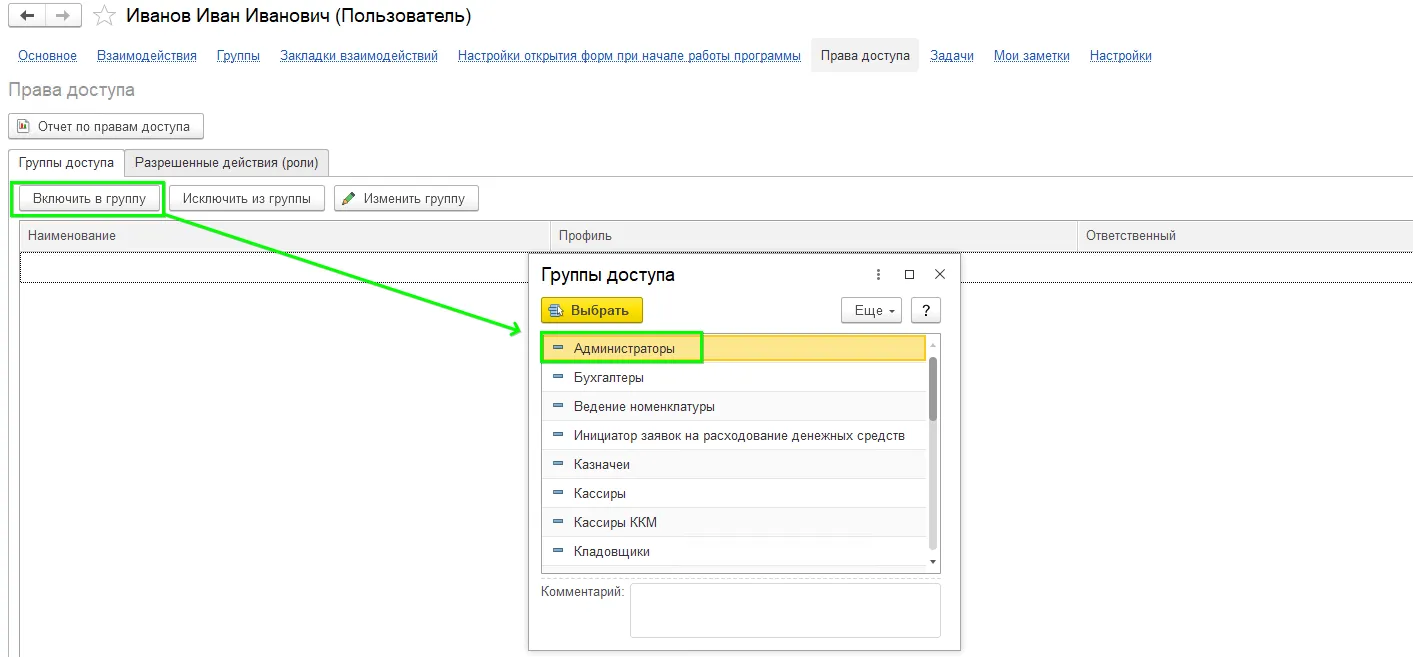
Выставим нужные настройки организации. Перейдите в раздел «НСИ и администрирование» — «Настройки НСИ и разделов» — «Предприятие» для установки настроек организации. Здесь лучше сразу установить все нужные настройки до начала учёта в программе. Если добавлять новые настройки уже после начала учёта, документы могут не проводиться, и придётся перезаполнять данные.
Заполнение справочников
На начальном этапе работы в конфигурации нужно заполнить информацию об организации, складе, товарах и контрагентах.
Как заполнить сведения об организации
Перейдите в раздел «НСИ и администрирование» — «Организации» — «Создать». В карточке заполните вид организации, наименование, необходимые коды. Во вкладке «Учётная политика» можно настроить систему налогообложения и учётную политику финансового учёта.
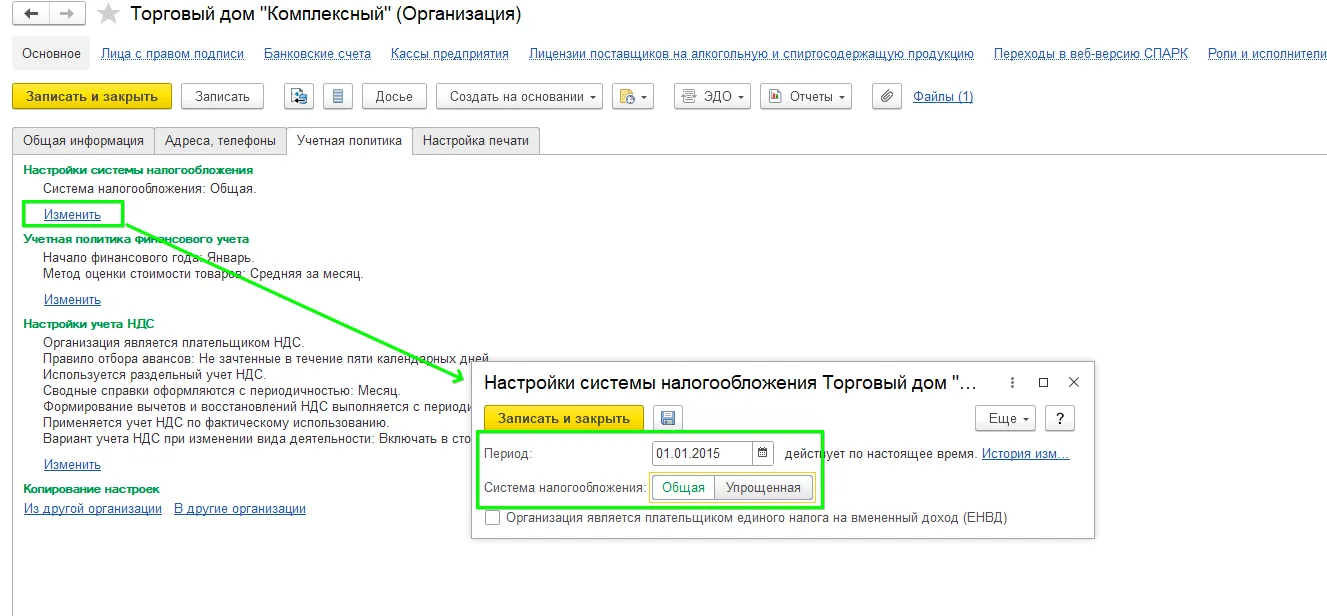
Как создать склад
Перейдите в раздел «НСИ и администрирование» — «Склады и магазины» — «Создать» — «Оптовый склад». В карточке укажите вид склада, подразделение, ответственного за склад, должность сотрудника и другую информацию.
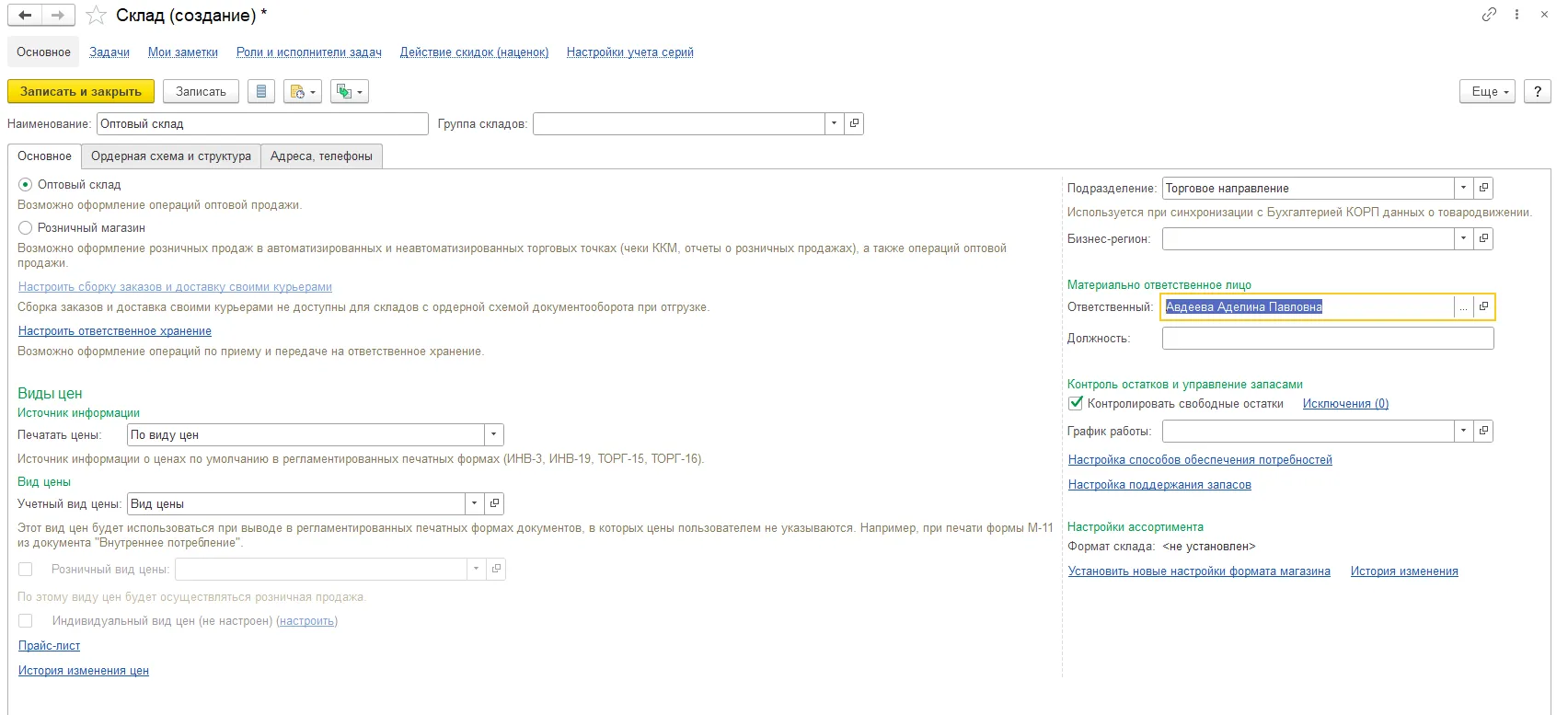
Важно: При создании склада нельзя снимать выбор с пункта «Контроль свободных остатков», иначе товары будут продаваться в минус, и возникнут ошибки при учёте.
Как создать номенклатуру
Перейдите в раздел «НСИ и администрирование» — «Номенклатура». В столбце справа выберите нужный вид номенклатуры правой кнопкой мыши и нажмите «Вид номенклатуры» с иконкой плюса. Откроется окно создания вида номенклатуры. В открывшемся окне укажите тип номенклатуры (товар, работа, услуга и т.д.) и её наименование. Далее проставьте группу доступа, товарные категории, ставку НДС, единицу измерения и другие характеристики номенклатуры.
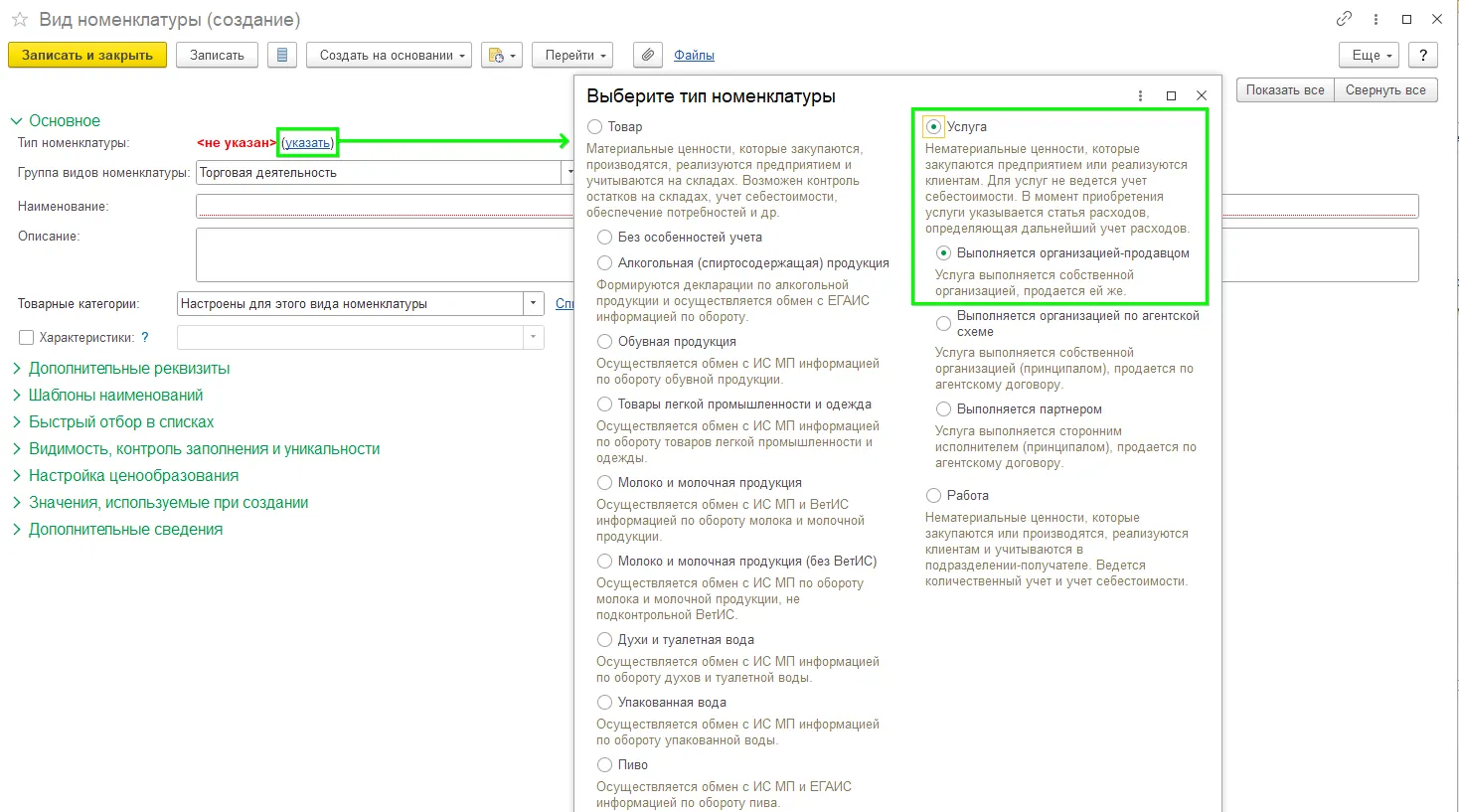
После создания вида номенклатуры можно создавать единицы номенклатуры этого вида в разделе «Номенклатура». Для этого выделите вид номенклатуры в столбце справа и нажмите «Создать». В карточке пропишите наименование и другие характеристики товара.
В чём отличие вида и единицы номенклатуры. Вид — общая категория товаров, а единица — конкретный товар в категории. Например, «диваны» будут видом номенклатуры, а «диван детский» — единицей.
Как создать контрагента (партнёра)
Перейдите в раздел «НСИ и администрирование» — «Контрагенты» (или «Партнёры») — «Создать». Выберите тип контрагента: компания или частное лицо. В карточке отметьте поле «Указать идентификационные данные партнёра» и заполните данные по контрагенту.
Номер телефона или email нужно указать обязательно, иначе программа не даст создать контрагента.
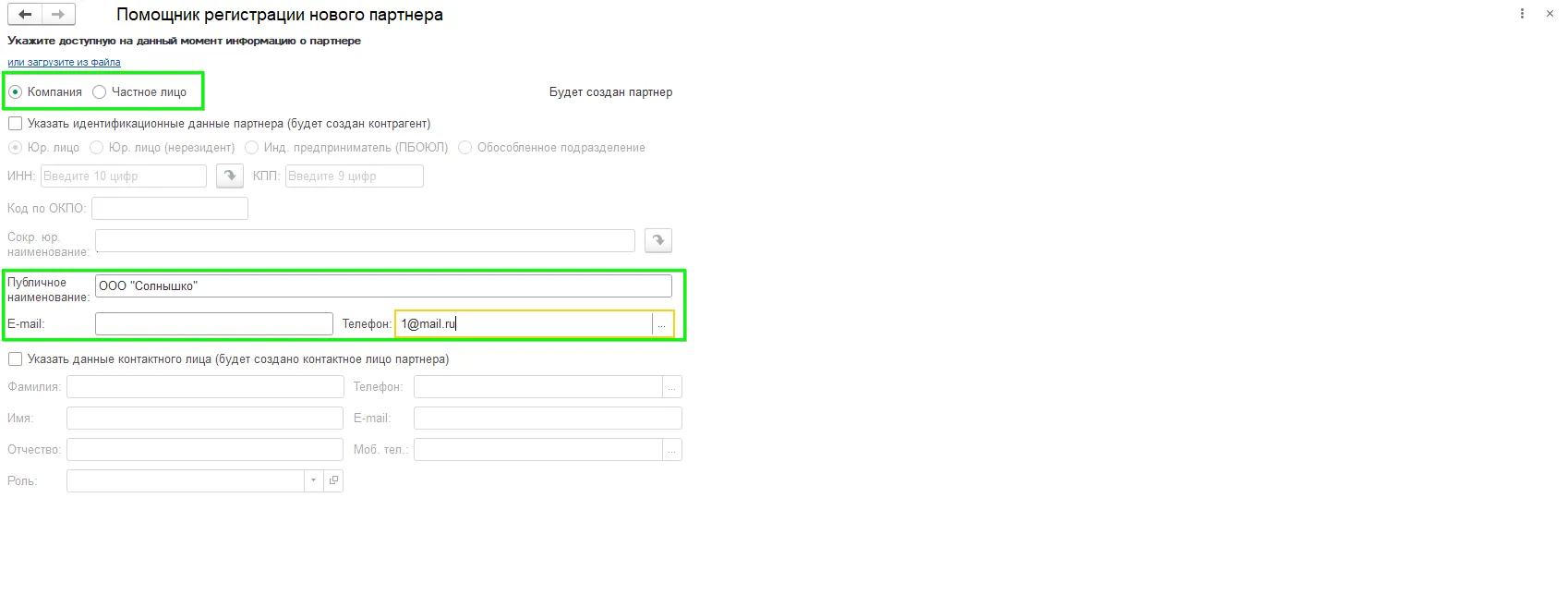
Перейдите на следующие страницы по кнопке «Далее» и заполните необходимую информацию. После заполнения программа предложит проверить данные контрагента. Если всё верно, нажмите «Создать», чтобы завершить создание.
Отражение закупок и продаж
Закупки и продажи оформляются в программе через соответствующие разделы.
Чтобы оформить закупку, перейдите в раздел «Закупки» — «Документы закупки» — «Создать» — «Приобретение товаров и услуг». В документе откройте вкладку «Товары» и добавьте товар, его количество и цену. Проведите документ, чтобы отразить приёмку товара.
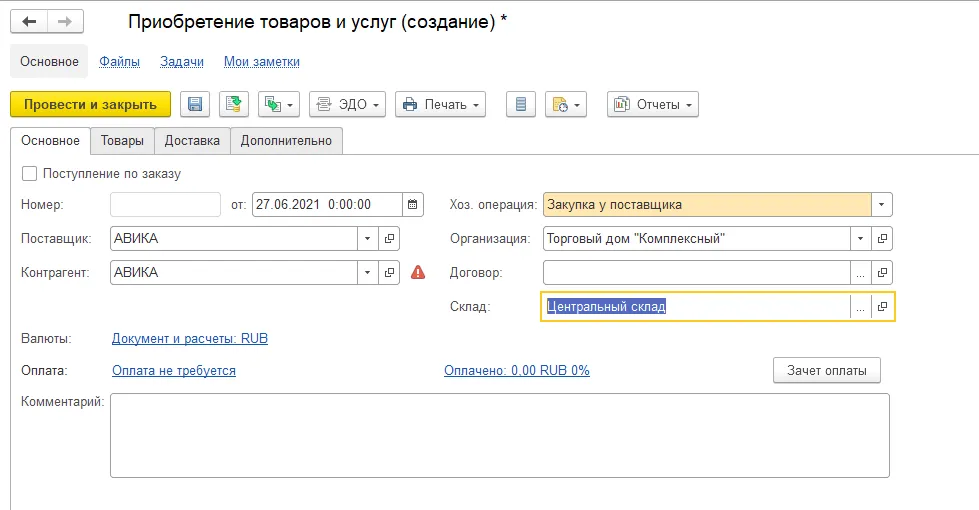
Чтобы продать купленный товар, перейдите в раздел «Продажи» — «Документы Продажи» — «Создать» — «Реализация товаров и услуг». В документе заполните основную информацию о клиенте, укажите товары на продажу, их количество и цену. После этого измените статус документа на «Реализовано» и проведите документ, чтобы отразить продажу.
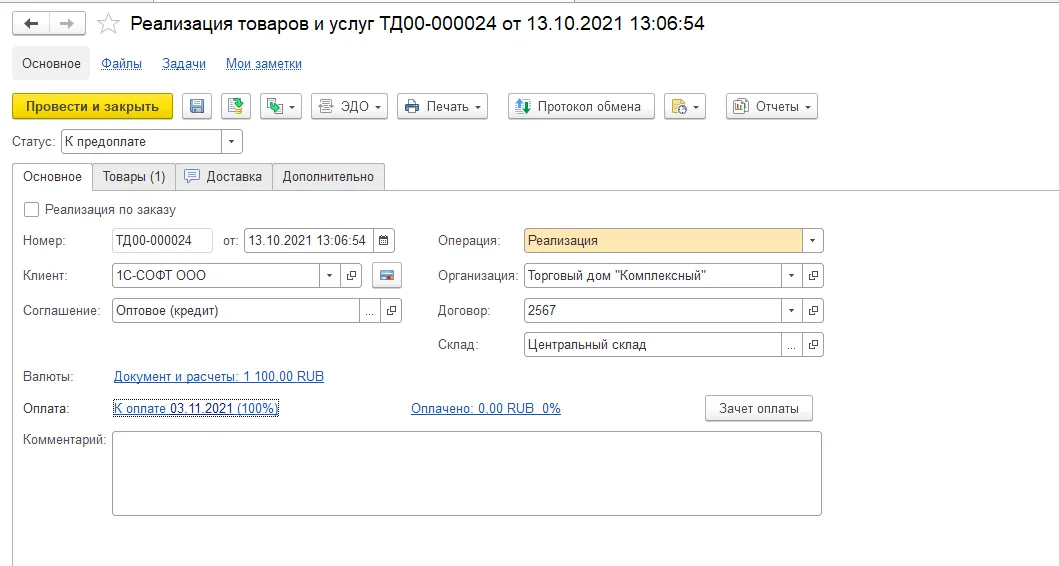
Рекомендации: как избежать ошибок при учёте
Очень много возникает вопросов: «А как сделать так, чтобы в программе не было ошибок?» или «Как корректно вести учёт?». Тут какой-то, так скажем, «волшебной таблетки» нет. Главное, придерживаться некоторых моментов, один из которых — не отключать контроль остатков. Потому что если мы отключим эту настройку, у нас пойдут минуса. И на моей практике, насколько приходилось исправлять отрицательные остатки, иногда их реально исправить, а иногда эти отрицательные остатки затягиваются на такой большой период времени, что их исправить уже невозможно, и проще начать вести новую базу
— Ирина Попова, методолог Scloud.
Также Ирина рекомендует:
- Своевременно выполнять операцию по закрытию месяца, чтобы избежать ошибок в учёте и просматривать корректные данные в отчётах по продажам. Закрыть месяц можно в разделе «Финансовый результат и контроллинг» — «Закрытие месяца».
- Не создавать документы задними числами, чтобы избежать минусов в отчётах.
- Не создавать дубли, так как в них может содержаться разная информация. С дублями также появляются расхождения: например, товар может быть куплен по одной цене, а продан по другой.
Остались вопросы? Обратитесь к консультантам Scloud. Они помогут правильно занести данные в программу, проставить необходимые настройки и начать вести учёт в конфигурации.
Реклама: ООО «СервисКлауд», ИНН: 7104516184, erid: LjN8KLmYe
- #справочник
- #1С:Предприятие
- #1С
- #1С:Управление Торговлей 8
- #1С: Управление торговлей
- #Scloud
- #инструкции для бухгалтера
- #1C:Предприятие
При подготовке материала использовались источники:
https://trend1c.com/blog/chto-takoe-programma-1s-bukhgalteriya-i-glavnye-ee-osobennosti/
https://www.klerk.ru/blogs/scloud/577523/
 Онлайн Радио 24
Онлайн Радио 24